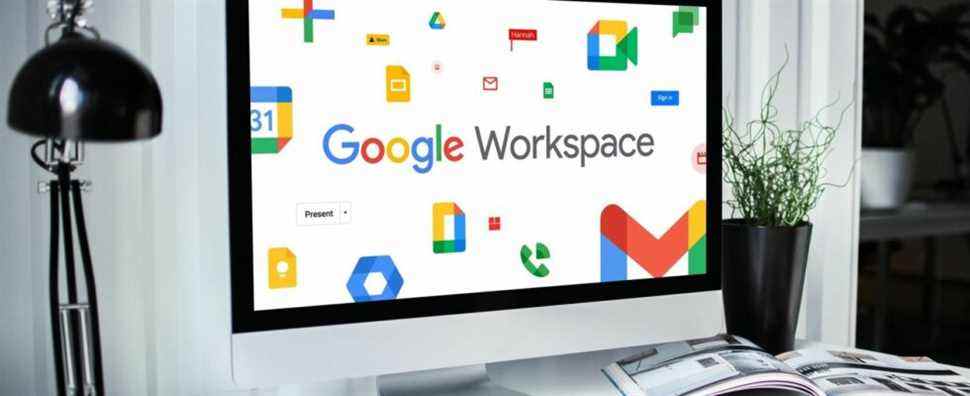Travailler en tant que responsable des ressources humaines ou cadre supérieur pourrait vous submerger car il y a beaucoup de tâches sur votre liste de tâches. De plus, de nombreuses tâches exigent l’utilisation de plusieurs fenêtres/pages Web de logiciels, ce qui finit par vous épuiser ou vous faire perdre en productivité.
Cependant, si vous pouviez regrouper toutes vos tâches de gestion des ressources humaines dans un seul espace de travail, cela augmenterait considérablement votre flux de travail et votre productivité. Lisez la suite pour savoir comment les applications Google Workspace peuvent vous permettre d’accomplir cela.
1. Documentez correctement les descriptions de poste
En tant que responsable du recrutement ou collaborateur RH, recruter le bon candidat pour un poste vacant peut être difficile. Le flux de travail de recrutement commence par la création d’un document de description de poste.
Vous pouvez combiner Google Docs et Forms pour créer une description de poste gagnante et attirer les bons candidats. Docs vous permet de développer du contenu via une collaboration en temps réel, tandis que Forms est un outil puissant pour collecter les attentes telles que les compétences, les qualifications, le portefeuille, etc., des opérations.
Grâce à la création de contenu en temps réel sur Google Docs, vous pouvez ajouter des commentaires et des commentaires sur le contenu de la description de poste créé par le membre de l’équipe RH. Ainsi, l’équipe de recrutement peut créer le contenu requis plus rapidement sans attendre l’approbation du superviseur.
2. Participez à plusieurs salons de l’emploi à la fois
En tant que responsable des ressources humaines, il est difficile d’assister à tous les salons de l’emploi qui se déroulent dans le monde. Cela entraînerait des dépenses énormes pour votre équipe, et vous ne pouvez pas non plus être à deux endroits simultanément. Ici, vous pouvez utiliser les puissantes fonctionnalités de conférence en ligne de Google Meet.
Pour les salons de l’emploi physiques, vous pouvez recruter n’importe quel agent local de gestion d’événements pour assister au salon en votre nom, tandis que vous pouvez interviewer virtuellement tout candidat potentiel lors de l’événement.
Les fonctionnalités de Google Meet telles que l’enregistrement, le partage d’écran, le tableau blanc et la surveillance en direct vous aideront à choisir le bon candidat.
Étant donné que Google Meet est livré avec une fonctionnalité de participation illimitée, vous ou votre responsable du recrutement pouvez interviewer des milliers de candidats lors de divers salons de l’emploi du monde entier.
3. Rationalisez les entretiens via la collaboration
Étant donné que votre équipe de recrutement doit pourvoir différents postes, elle doit gérer de nombreux candidats pour ces différents rôles. De plus, le processus devient plus complexe lorsque plusieurs enquêteurs doivent interagir avec un candidat en quelques jours.
Les applications Google Workspace telles que Sheets, Docs et Calendar vous permettent d’éviter toute confusion et d’éliminer l’encombrement en rationalisant l’ensemble du processus. Vous pouvez créer une base de données dans Sheets avec le nom du candidat, son CV, le nom de l’intervieweur avec le document de commentaire et les horaires du calendrier.
Chaque enquêteur accédera au doc désigné pendant l’entretien selon le calendrier et laissera des notes. Désormais, votre équipe de recrutement dispose de tout ce dont elle a besoin pour faire passer un candidat au niveau supérieur en examinant simplement la base de données.
4. Garantir l’intégrité des tests en ligne
Vous pouvez choisir de mener vos examens d’entretien en ligne via Google Meet. Sa fonction de partage d’écran vous permet de voir tout l’écran de l’appareil et chaque fenêtre visitée par le candidat.
Donc, si vous n’êtes pas en mesure d’acheter des applications de surveillance spécialisées, utilisez Google Forms pour créer des quiz puissants et surveiller la session d’examen via Google Meet.
Vous n’avez pas non plus besoin d’être là lorsque les candidats tentent le quiz. Mettez la session Google Meet en mode enregistrement et passez en revue les vidéos enregistrées lorsque vous notez les soumissions.
5. Rendez les entretiens perspicaces
Vous pouvez mener à bien des entretiens en effectuant toutes les évaluations au début plutôt qu’en attendant d’évaluer à nouveau le candidat dans votre bureau.
Le processus est bénéfique pour les postes qui s’accompagnent de démonstrations de compétences en ligne telles que le codage, la rédaction de contenu, la conception graphique, la conception de sites Web, etc.
Vous pouvez facilement partager un défi de codage ou une tâche d’écriture dans Google Docs tout en passant en revue les compétences de résolution de problèmes et les processus de réflexion en temps réel.
Vous pouvez même poser des questions pour évaluer leurs connaissances approfondies lors de la démonstration pratique des compétences. Pendant la session, Google Meet vous aidera à surveiller la progression du candidat.
6. Suivre et publier les statuts des personnes interrogées
Vous trouverez Google Sheets vraiment utile pour un suivi précis des statuts des personnes interrogées. Dans les scénarios d’embauche à volume élevé, de nombreuses équipes de recrutement sont souvent confrontées au défi d’interroger plusieurs fois le même candidat, car elles manquent de mises à jour en temps réel au sein de l’équipe.
Vous pouvez créer et concevoir une puissante base de données de feuilles de calcul qui contiendra des détails minutieux sur le statut du candidat. Partagez la feuille avec une vue protégée afin que les ressources concernées puissent uniquement voir le statut et éviter les entretiens en double.
Vous pouvez également utiliser Google Sites pour publier le statut des candidats, afin que les candidats puissent vérifier facilement leur phase de candidature en ligne. Ainsi, vous éviterez d’envoyer un e-mail manuellement à chaque candidat.
7. Intégration virtuelle
L’intégration d’une nouvelle recrue est un événement crucial qui permet à l’employé de connaître vos politiques et procédures. Vous pouvez facilement intégrer les personnes nouvellement embauchées via Google Sites pour des postes à distance ou sur site.
Créez un nouveau site pour l’intégration des employés et placez stratégiquement toutes les ressources de formation, les directives des employés, les formulaires de demande d’accès au stockage, les procédures d’accès aux applications de gestion de projet/communications, etc. afin que les nouveaux arrivants puissent démarrer plus rapidement.
Vous pouvez également télécharger des vidéos keynote sur le site Web pour éviter de mettre en place des réunions virtuelles entre les parties prenantes et les nouveaux entrants.
8. Stocker et distribuer le matériel de formation
Vous pouvez commencer à utiliser Google Drive pour le stockage et la distribution du matériel de formation. Au lieu de suivre manuellement les mises à jour du programme de cours ou des supports d’apprentissage, laissez Google automatiser cette tâche pour vous.
Créez un espace Drive partagé sur votre compte Google Drive et invitez les instructeurs à modifier et les stagiaires à consulter les ressources. Chaque fois qu’un enseignant apporte des modifications à Docs, Sheets ou Slides, Google envoie une notification par e-mail à tous les participants.
Vos instructeurs peuvent offrir des commentaires constructifs sur les nouveaux supports de formation, tandis que les stagiaires apprennent toujours à partir des dernières ressources.
9. Former une équipe distante ou de bureau
Vous pouvez utiliser Google Meet pour former l’équipe du bureau et à distance. Ainsi, vous n’avez pas besoin d’investir dans deux formateurs distincts puisqu’un formateur peut gérer tous les stagiaires via des réunions à distance.
Utilisez la fonction d’enregistrement de Google Meet pour enregistrer des sessions de formation et les distribuer à tous les nouveaux membres pour un apprentissage pratique à la maison ou au bureau.
Pendant les sessions en direct, utilisez des sous-titres en anglais ou des sous-titres traduits en allemand, français, portugais et espagnol pour répondre aux besoins de votre main-d’œuvre multilingue. Actuellement, cette fonctionnalité n’est disponible que pour les abonnés payants de Google Meet.
La fonctionnalité de tableau blanc de Google Meet est simplement un remplacement virtuel des tableaux blancs de bureau. La création d’un tableau blanc ouvrira une session Jamboard pour une collaboration visuelle via des cartes mentales, des organigrammes, des flux de travail, etc.
La gestion des RH simplifiée
Si vous appliquez quelques-unes ou toutes les méthodes mentionnées ci-dessus dans votre flux de travail habituel de gestion des ressources humaines, vous constaterez un changement radical dans la qualité et la quantité du travail. Toutes les applications Google Workspace s’intègrent facilement et sont populaires parmi la main-d’œuvre numérique actuelle.
Vous pouvez accélérer le taux d’achèvement des tâches de votre équipe en introduisant un espace de travail familier comme Google qui éliminera la courbe d’apprentissage du flux de travail. De plus, l’accès aux fichiers et aux données liés au travail devient sans effort puisque Google enregistre votre travail sur Google Cloud.
Lire la suite
A propos de l’auteur